Slik sender du gif-bilder til whatsapp: trinnvise instruksjoner
Hvordan sende gif-bilder til whatsapp. WhatsApp er en av de mest populære meldingstjenestene i verden som lar deg dele direktemeldinger, bilder, …
Les artikkelen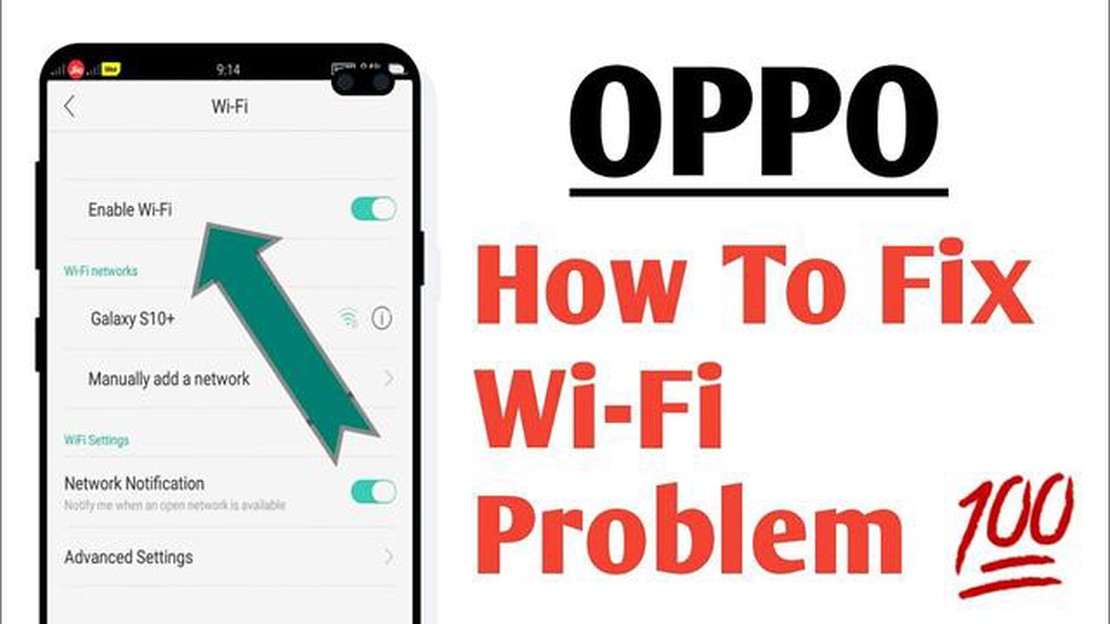
Har du problemer med Wi-Fi-tilkobling med Oppo F7? Ikke bekymre deg, du er ikke alene. Mange brukere har rapportert at de har problemer med å etablere en stabil Wi-Fi-tilkobling på sine Oppo F7-smarttelefoner. Det finnes imidlertid noen enkle løsninger du kan prøve for å løse dette problemet på egen hånd.
1. Start telefonen på nytt: Noen ganger kan en enkel omstart løse problemet med Wi-Fi-tilkoblingen. Trykk og hold inne av/på-knappen på Oppo F7 til av/på-menyen vises. Trykk på “Restart” eller “Reboot” og vent til telefonen starter på nytt. Dette vil oppdatere programvaren og kan bidra til å løse eventuelle midlertidige problemer.
2. Glem og koble til Wi-Fi-nettverket på nytt: Gå til “Innstillinger”-appen på Oppo F7 og trykk på “Wi-Fi”. Trykk lenge på Wi-Fi-nettverket du har problemer med å koble til, og velg alternativet “Glem nettverk”. Deretter kobler du deg til det samme nettverket igjen ved å skrive inn passordet på nytt. Dette kan løse eventuelle problemer med de lagrede nettverksinnstillingene.
3. Oppdater programvare: Utdatert programvare kan noen ganger forårsake problemer med Wi-Fi-tilkoblingen. Se etter tilgjengelige programvareoppdateringer på Oppo F7 og installer dem hvis det finnes noen. Programvareoppdateringer inneholder ofte feilrettinger og forbedringer som kan løse tilkoblingsproblemer.
4. Tilbakestill nettverksinnstillingene: Hvis ingen av løsningene ovenfor fungerer, kan du prøve å tilbakestille nettverksinnstillingene på Oppo F7. Gå til appen “Innstillinger” og trykk på alternativet “Sikkerhetskopiering og tilbakestilling”. Trykk deretter på alternativet “Tilbakestill nettverksinnstillinger” og bekreft tilbakestillingen. Dette tilbakestiller alle Wi-Fi-, Bluetooth- og mobilnettverksinnstillinger til standardverdiene.
Merk: Før du tilbakestiller nettverksinnstillingene, må du sørge for at du kjenner passordene for alle lagrede Wi-Fi-nettverk, da de vil bli slettet under prosessen.
Ved å følge disse enkle løsningene kan du forhåpentligvis løse problemene med Wi-Fi-tilkoblingen på Oppo F7. Hvis problemet vedvarer, kan det hende du må kontakte Oppos kundestøtte for ytterligere hjelp.
Hvis du har problemer med Wi-Fi-tilkoblingen på Oppo F7, finnes det noen enkle løsninger du kan prøve før du søker ytterligere hjelp. Nedenfor finner du noen feilsøkingstrinn som kan hjelpe deg med å løse problemet.
Ved å følge disse enkle løsningene bør du kunne feilsøke og løse problemer med Wi-Fi-tilkoblingen på Oppo F7. Hvis problemet vedvarer, kan det være best å kontakte Oppo support for ytterligere hjelp.
Hvis du opplever problemer med Wi-Fi-tilkoblingen på Oppo F7, er det noen feilsøkingstrinn du kan prøve for å løse problemet. Her er noen enkle løsninger for å få Wi-Fi-tilkoblingen i gang igjen:
Les også: De 30 beste appene for Mac-menylinjen: lad opp Mac-en!
Ved å følge disse feilsøkingstrinnene bør du kunne løse eventuelle problemer med Wi-Fi-tilkobling på Oppo F7. Husk å dobbeltsjekke nettverksinnstillingene og kontrollere at Wi-Fi-ruteren fungerer som den skal.
Hvis du opplever problemer med Wi-Fi-tilkoblingen på Oppo F7, kan en mulig løsning være å tilbakestille nettverksinnstillingene på enheten. Dette kan bidra til å løse eventuelle nettverksrelaterte problemer som kan være årsaken til problemet.
Les også: Hvordan fikse apper som ikke åpnes på Android - feilsøkingsveiledning
Vennligst merk: Tilbakestilling av nettverksinnstillingene vil slette alle lagrede Wi-Fi-nettverk, Bluetooth-tilkoblinger og VPN-innstillinger på Oppo F7. Sørg derfor for å notere all viktig nettverksinformasjon før du fortsetter.
Oppo F7 vil nå tilbakestille nettverksinnstillingene og starte på nytt. Etter omstarten må du konfigurere Wi-Fi-tilkoblinger, Bluetooth-enheter og VPN på nytt. Test Wi-Fi-tilkoblingen for å sjekke om problemet er løst.
Hvis tilbakestilling av nettverksinnstillingene ikke løste problemet med Wi-Fi-tilkoblingen på Oppo F7, kan det hende du må prøve andre feilsøkingstrinn eller kontakte Oppos supportteam for ytterligere hjelp.
Hvis du opplever problemer med Wi-Fi-tilkoblingen på Oppo F7, kan en mulig løsning være å oppdatere enhetens fastvare. Fastvareoppdateringer inneholder ofte feilrettinger og forbedringer som kan bidra til å løse Wi-Fi-problemer. Her er fremgangsmåten for å oppdatere fastvaren:
Ved å oppdatere fastvaren til Oppo F7 kan du potensielt løse eventuelle problemer med Wi-Fi-tilkoblingen. Det anbefales at du regelmessig ser etter fastvareoppdateringer for å sikre at enheten kjører den nyeste programvareversjonen, da dette kan bidra til å løse ulike problemer og forbedre den generelle ytelsen til Oppo F7.
Oppo F7 Wi-Fi-tilkoblingsproblemer refererer til problemer der Oppo F7-smarttelefonen ikke klarer å koble til et Wi-Fi-nettverk, eller der tilkoblingen er ustabil.
Det kan være flere årsaker til problemer med Wi-Fi-tilkoblingen på Oppo F7. Det kan skyldes et problem med selve Wi-Fi-nettverket, en programvarefeil på telefonen eller problemer med telefonens Wi-Fi-antenne.
Det finnes flere enkle løsninger du kan prøve for å løse problemet med Wi-Fi-tilkoblingen på Oppo F7. Du kan starte telefonen og Wi-Fi-ruteren på nytt, glemme Wi-Fi-nettverket og koble deg til det igjen, tilbakestille nettverksinnstillingene eller oppdatere telefonens programvare.
Selv om det ikke finnes noen permanent løsning som kan garantere at problemet med Wi-Fi-tilkoblingen aldri vil oppstå igjen på Oppo F7, bør de ovennevnte løsningene løse problemet i de fleste tilfeller. Hvis problemet vedvarer, kan det hende du må kontakte Oppos kundestøtte for ytterligere hjelp.
Hvordan sende gif-bilder til whatsapp. WhatsApp er en av de mest populære meldingstjenestene i verden som lar deg dele direktemeldinger, bilder, …
Les artikkelenLøsninger på vanlige problemer med Galaxy S7: vil ikke slå seg av, langsom lading, fast i oppstartsløyfe Hvis du er en stolt eier av en Samsung Galaxy …
Les artikkelenSlik legger du til et kredittkort på Nintendo-kontoen din | NYTT i 2023! Hvis du er spillentusiast og eier en Nintendo-konsoll, vet du sikkert …
Les artikkelenDe 7 beste billige, ulåste Android-telefonene til under 100 kr. Velkommen til The Droid Guy, din ultimate kilde til de siste teknologinyhetene og …
Les artikkelenViktige måter å forbedre lagerstyringen på ved hjelp av teknologi Lagerstyring spiller en nøkkelrolle for enhver bedrifts suksess. Optimal …
Les artikkelenÅrets rabatt: 98-tommers 8k samsung q900 TV faller 50 000 dollar innen Black Friday Black Friday 2021 var en skikkelig høytid for alle fans av …
Les artikkelen